下面是个超简单的PS滤镜制作金色放射背景教程,图老师小编精心挑选推荐,大家行行好,多给几个赞吧,小编吐血跪求~
【 tulaoshi.com - PS 】
教程效果看上去有点复杂。不过制作起来非常简单。只需要做好一些选区,拉上特定的渐变色(拉渐变的时候需要多设置一些渐变色,这样层次感会强一点)。然后用滤镜中的极(图老师整理)坐标转为放射效果即可。
最终效果
1、新建一个800 * 800像素的文件,背景填充黑色。
图1
2、新建一个图层,用矩形选框工具拉出图2所示的矩形选区,选择渐变工具,颜色设置如图3,拉出图4所示的线性渐变。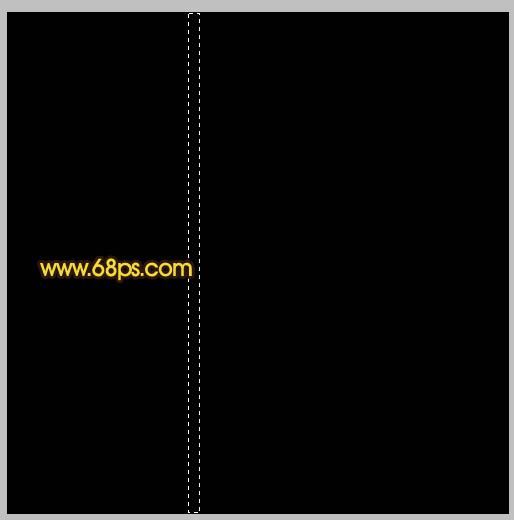
图2 
图3

3、新建一个图层,拉一个稍宽的矩形选区,拉上同样的tulaoshi.com渐变色,不过渐变的黑色部分保留较多,效果如下图。
图5
4、新建一个图层,用矩形选框工具拉出图6所示的矩形选区,选择渐变工具,颜色设置如图7,拉出图8所示的线性渐变。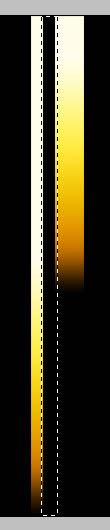
图6 
图7

5、同样的方法新建一个图层,用矩形选框工具拉一个较窄的矩形选区,并拉上下图所示的线性渐变。
图9
6、同上的方法多制作一些渐变线条,如图10,11,12。
图10 
图11

7、把做好的这些线条合并为一个图层,然后再多复制几层,适当调整好位置,知道把画布填满,如图13,14。
图13 
图14
8、新建一个图层,按Ctrl + Alt + Shift + E 盖印图层。执行:滤镜 扭曲 极坐标,参数设置如图15,效果如图16。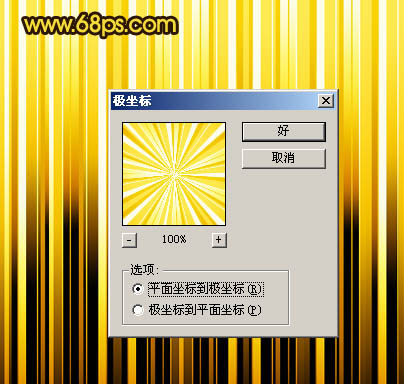
图15 
图16


10、新建一个图层,盖印图层Tulaoshi.com。执行:滤镜 模糊 高斯模糊,数值为5,确定后把图层混合模式改为柔光,效果如下图。
图19
最终调整的整体亮度,完成最终效果。
图20
来源:http://www.tulaoshi.com/n/20160405/2126456.html
看过《PS滤镜制作金色放射背景》的人还看了以下文章 更多>>